下载一键锁屏并安装在手机桌面 华为手机如何将一键锁屏设置添加到桌面
更新时间:2024-10-11 12:09:10作者:xiaoliu
在日常生活中,手机锁屏功能是我们保护隐私和信息安全的重要手段,而对于华为手机用户来说,如何将一键锁屏设置添加到桌面可能是一个比较常见的需求。通过下载一键锁屏并安装在手机桌面,可以快速便捷地对手机进行锁屏操作,提高手机使用的便利性和安全性。接下来我们就来看看具体的操作步骤和注意事项。
方法如下:
1. 1.首先打开手机,我们在手机桌面的正中间用双指进行捏合操作,这样就可以进行下一步操作。
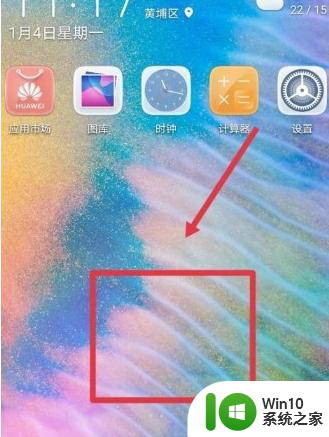
2. 2.接着就会进入到桌面管理页面,我们在页面下方找到“窗口小工具”选项。点击该选项就可以了。
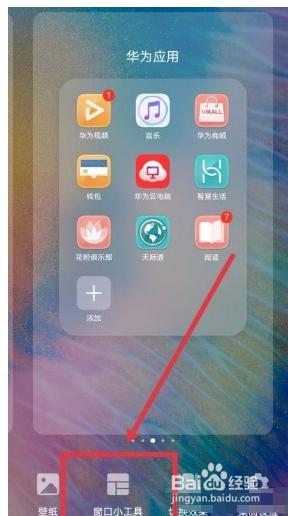
3. 3.接下来在桌面左下角就会出现一个“一键锁屏”选项,我们点击该选项就可以将一键锁屏添加到桌面了。
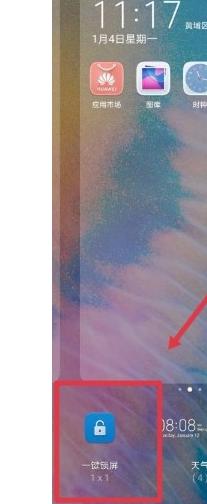
4. 4.完成以上所有步骤后,我们返回到手机桌面上。这时候就会在桌面上看到一键锁屏的快捷图标了,如下图所示,大家可以作为参考。
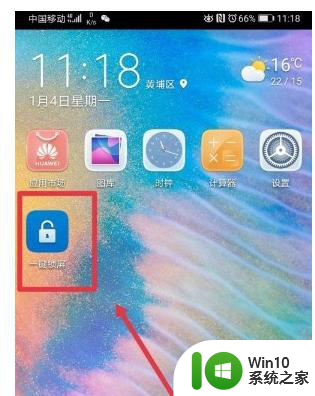
以上是关于下载一键锁屏并安装在手机桌面的全部内容,如果有遇到相同情况的用户,可以按照小编提供的方法来解决。
下载一键锁屏并安装在手机桌面 华为手机如何将一键锁屏设置添加到桌面相关教程
- 华为手机的安装包在哪里可以找到 华为手机如何查看已安装应用的安装包文件
- 驱动安装后win10开机后桌面黑屏如何解决 驱动安装后win10开机后桌面黑屏怎么办
- 华硕R557LI5200笔记本一键设置U盘安装系统win7 华硕R557LI5200笔记本如何使用一键设置功能安装win7系统
- 华硕一体机一键重装win10系统的方法 华硕一体机如何进行win10系统一键重装
- vivo手机下载的软件桌面不显示 vivo手机安装应用后桌面不显示
- w8u盘启动盘制作工具使用方法 w8u盘启动盘制作工具下载
- 联想S3040一体机怎么一键u盘装系统win7 联想S3040一体机如何使用一键U盘安装Windows 7系统
- windows10安装程序启动安装程序时出现问题怎么办 Windows10安装程序启动后闪退怎么解决
- 重装win7系统出现bootingwindows如何修复 win7系统重装后出现booting windows无法修复
系统安装教程推荐
- 1 重装win7系统出现bootingwindows如何修复 win7系统重装后出现booting windows无法修复
- 2 win10安装失败.net framework 2.0报错0x800f081f解决方法 Win10安装.NET Framework 2.0遇到0x800f081f错误怎么办
- 3 重装系统后win10蓝牙无法添加设备怎么解决 重装系统后win10蓝牙无法搜索设备怎么解决
- 4 u教授制作u盘启动盘软件使用方法 u盘启动盘制作步骤详解
- 5 台式电脑怎么用u盘装xp系统 台式电脑如何使用U盘安装Windows XP系统
- 6 win7系统u盘未能成功安装设备驱动程序的具体处理办法 Win7系统u盘设备驱动安装失败解决方法
- 7 重装win10后右下角小喇叭出现红叉而且没声音如何解决 重装win10后小喇叭出现红叉无声音怎么办
- 8 win10安装程序正在获取更新要多久?怎么解决 Win10更新程序下载速度慢怎么办
- 9 如何在win7系统重装系统里植入usb3.0驱动程序 win7系统usb3.0驱动程序下载安装方法
- 10 u盘制作启动盘后提示未格式化怎么回事 U盘制作启动盘未格式化解决方法
win10系统推荐
- 1 番茄家园ghost win10 32位官方最新版下载v2023.12
- 2 萝卜家园ghost win10 32位安装稳定版下载v2023.12
- 3 电脑公司ghost win10 64位专业免激活版v2023.12
- 4 番茄家园ghost win10 32位旗舰破解版v2023.12
- 5 索尼笔记本ghost win10 64位原版正式版v2023.12
- 6 系统之家ghost win10 64位u盘家庭版v2023.12
- 7 电脑公司ghost win10 64位官方破解版v2023.12
- 8 系统之家windows10 64位原版安装版v2023.12
- 9 深度技术ghost win10 64位极速稳定版v2023.12
- 10 雨林木风ghost win10 64位专业旗舰版v2023.12